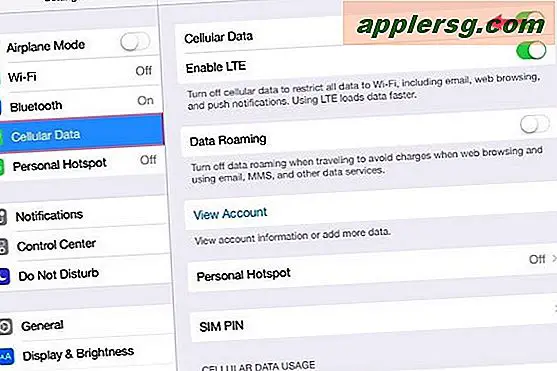Fix iOS 9 Slow Performance & Lag con tre semplici suggerimenti

Un numero notevole di utenti che hanno installato iOS 9 sui propri iPhone, iPad e iPod touch ha scoperto che iOS 9 ha causato problemi alle prestazioni, con fastidiosi ritardi, choppiness nelle interazioni, risposta ritardata dall'interfaccia utente e un degrado delle prestazioni generale. . Questo ritardo può essere notevole abbastanza da rendere il dispositivo notevolmente più lento su iOS 9 rispetto a quando lo stesso hardware eseguiva una versione precedente di iOS. Questa può essere un'esperienza frustrante, ma ci sono alcune modifiche che puoi apportare per migliorare immediatamente le prestazioni di un dispositivo iOS 9 lento, accelerando di nuovo l'iPhone, l'iPad o l'iPod touch.
I lettori potrebbero ricordare che abbiamo avvertito di questo problema nella nostra guida per preparare iOS 9 (vedere n. 2), e ora che iOS 9 è nella natura, non è solo il vecchio hardware ad avere prestazioni con impatto negativo. Ma tieni presente che se ti sei appena aggiornato su iOS 9 e le cose sembrano lente, devi dedicare alcune ore al completamento dell'indicizzazione e di altre funzioni. Alcuni sostengono che è necessario attendere un giorno intero per i dispositivi con un sacco di contenuti su di essi, ma di solito non è necessario. Se sono trascorse più di cinque o sei ore dall'aggiornamento di iOS 9 e si nota che è fastidiosamente lento o instabile, è possibile iniziare a intervenire modificando alcuni aspetti in Impostazioni. Sì, questo accelera effettivamente un iPhone, iPad o iPod touch con iOS 9, e l'aumento delle prestazioni è notevole, anche se non ti sembra che le cose siano particolarmente lente.
Accelerare iOS 9 disattivando Trasparenza e movimento
Alcuni dispositivi sembrano faticare a rendere gli effetti visivi su iOS 9, disabilitando la trasparenza e il movimento degli occhi, puoi accelerare l'interattività generale di iOS su qualsiasi iPhone, iPad o iPod touch.
- Apri l'app "Impostazioni" in iOS e vai a "Generale"
- Scegli "Accessibilità"
- Individua "Aumenta contrasto" e scegli "Riduci trasparenza", spostandolo in posizione ON
- Torna all'Accessibilità e individua "Riduci movimento", quindi attiva anche la posizione ON
- Esci da Impostazioni ed esplora in giro per iOS per sentire immediatamente la differenza di velocità


Il risultato finale è che iOS apparirà meno elegante senza finestre traslucide o zoom impulsivo in e out effetti di movimento, ma il compromesso per un'esperienza iOS leggermente più brutta è in particolare una migliore prestazione su iPhone, iPad e iPod touch di praticamente tutti i modelli. Inoltre, attivando Reduce Motion, si ottiene un piacevole effetto di transizione, che alcuni utenti preferiscono comunque.
Se sei un utente Mac e questo suona familiare, è perché puoi aumentare la velocità di OS X e le prestazioni generali disattivando anche la trasparenza e gli effetti visivi, quindi forse iOS e OS X potrebbero entrambi utilizzare l'ottimizzazione nel reparto visivo, ma nel frattempo, se sperimenti lentezza, impara ad essere soddisfatto senza avere l'aspetto di finestre traslucide. Per quello che vale, la performance di mantenere quegli effetti visivi abilitati in OS X è migliorata con El Capitan, e dato che iOS 8.4.1 ha funzionato bene con eye candy abilitato sulla maggior parte dei dispositivi iOS, è abbastanza probabile che le prestazioni per gli effetti visivi miglioreranno anche in iOS 9.1.
Aumenta le prestazioni disattivando l'aggiornamento dell'app in background
L'aggiornamento delle app in background è una funzionalità interessante che consente attività delle app in background in iOS, ma mentre è ben intenzionata può portare a una diminuzione delle prestazioni del dispositivo. Disattivarlo è facile, e l'unico effetto collaterale è che quando apri un'app che ottiene i dettagli da Internet, si aggiorna all'apertura anziché sullo sfondo - non è un grosso problema.
- Nell'app Impostazioni di iOS, vai a "Generale"
- Trova "Aggiornamento app in background" e attiva la funzione su OFF

Disabilitare i suggerimenti Siri per un altro aumento di velocità
Questa è probabilmente la caratteristica più difficile da disattivare, perché Siri Suggestions è una delle nuove e più interessanti funzionalità e caratteristiche interessanti di iOS 9. Ma, sfortunatamente, rallenta anche iOS (almeno su alcuni hardware), e spegnerlo ha un immediato aumento di velocità.
- Apri l'app Impostazioni e vai a "Generale"
- Seleziona "Suggerimenti Spotlight"
- Ruota l'interruttore per "Siri Suggestions" sulla posizione OFF

Sì, questo significa che non otterrai più i Suggerimenti Siri quando scorri verso l'alto o verso il basso per effettuare una ricerca in iOS, ma il risultato è un dispositivo più veloce quando esegui ricerche e accedi a tali schermate. Che tu voglia perdere o meno una delle caratteristiche principali di iOS 9 per il vantaggio di un aumento di velocità, dipende solo da te.
Bonus Suggerimento: riavviare forzatamente il dispositivo
A volte forzare il riavvio del dispositivo può aiutare le prestazioni, in genere se in background si verifica un processo errato o qualcosa di simile. Sebbene le persone sembrassero avere risultati contrastanti con questo, forzare il riavvio è facile da fare:
- Tieni premuto il pulsante Home e il pulsante di accensione finché sul logo non viene visualizzato il simbolo Apple
Ora fai partire come al solito, funziona più veloce? Tu ci dica.
Pensi che iOS 9 sia insopportabilmente lento?
Se ti senti come iOS 9 è semplicemente insopportabile e non riesci a sopportarlo, puoi eseguire il downgrade a iOS 8.4.1 abbastanza facilmente, ma probabilmente dovrai configurare il dispositivo come nuovo o ripristinare da un backup precedente.
Un'altra opzione è aspettare che venga rilasciato iOS 9.1, che probabilmente arriverà il prossimo mese con iPad Pro, poiché iOS 9.1 dovrebbe quasi certamente includere miglioramenti delle prestazioni e correzioni di bug che potrebbero causare problemi di prestazioni con iOS 9. In realtà, molti Gli utenti di iOS 9.1 beta riferiscono che gira più velocemente di iOS 9, quindi dovrebbe essere incoraggiante.
Pensi che iOS 9 sia lento? Hai altri suggerimenti per velocizzare iOS 9? Fateci sapere nei commenti!